Page 1
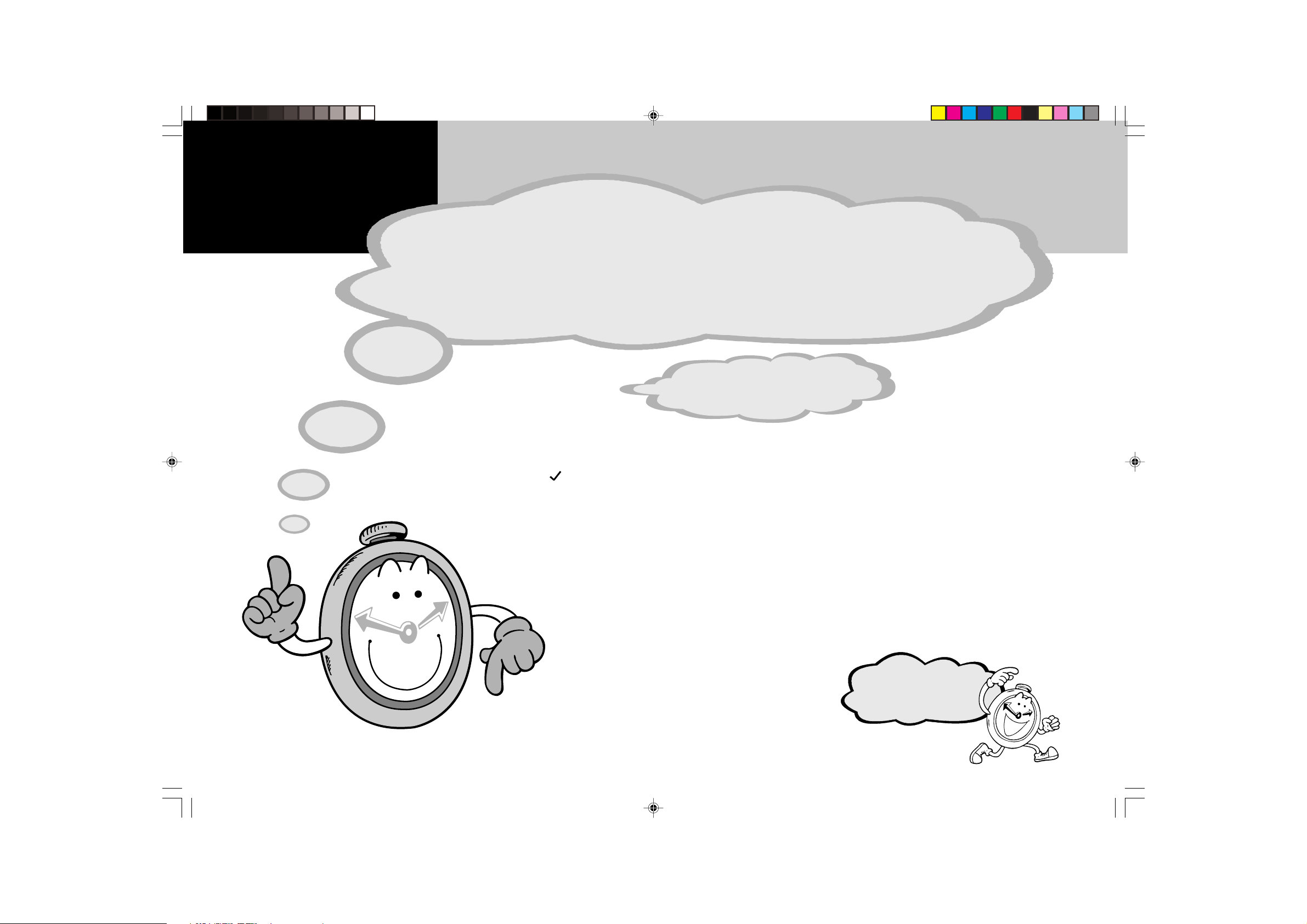
Avant d’utiliser
votre machine
Avant d’envoyer ou de recevoir des fax, vous devez exécuter la
procédure de configuration de l’appareil, qui prend environ 30 minutes.
Pour configurer l’appareil, exécutez les procédures suivantes.
Tout d’abord, vérifiez
les consommables.
앮
Manuel des fonctions de base
앮
Manuel des fonctions avancées
(CD-ROM)
앮
Avant d’utiliser votre machine
(ce manuel)
앮
Fiche d’informations de sécurité
앮
Autocollants du format papier
앮
Fiches du panneau de commande (trois)
앮
Fiche du schéma des touches (trois) *1
앮
Autocollants de symboles
(pour les langues autres que l’anglais) *2
앮
Noyau de ferrite (pour G3)
앮
Plaque de la marque *3
앮
Ensemble harnais *4
앮
CD-ROM (pilote Fax-réseau local et
manuel utilisateur)
앮
Accords de licence utilisateur final
앮
Instructions pour l’utilisation de l’unité
CD-ROM FAX NIC
앮
Noyau de ferrite (pour LAN)
*1:A fixer si vous voulez utiliser un
schéma autre que QWERTY.
*2: Assurez-vous que vous avez bien fixé
l’autocollant de symbole sur la fiche de
schéma des touches.
*3 :Non fourni dans certaines régions
*4 :Utilisé par votre technicien agréé pour
installer la seconde unité plateau en option
Poursuivez...
Page 2
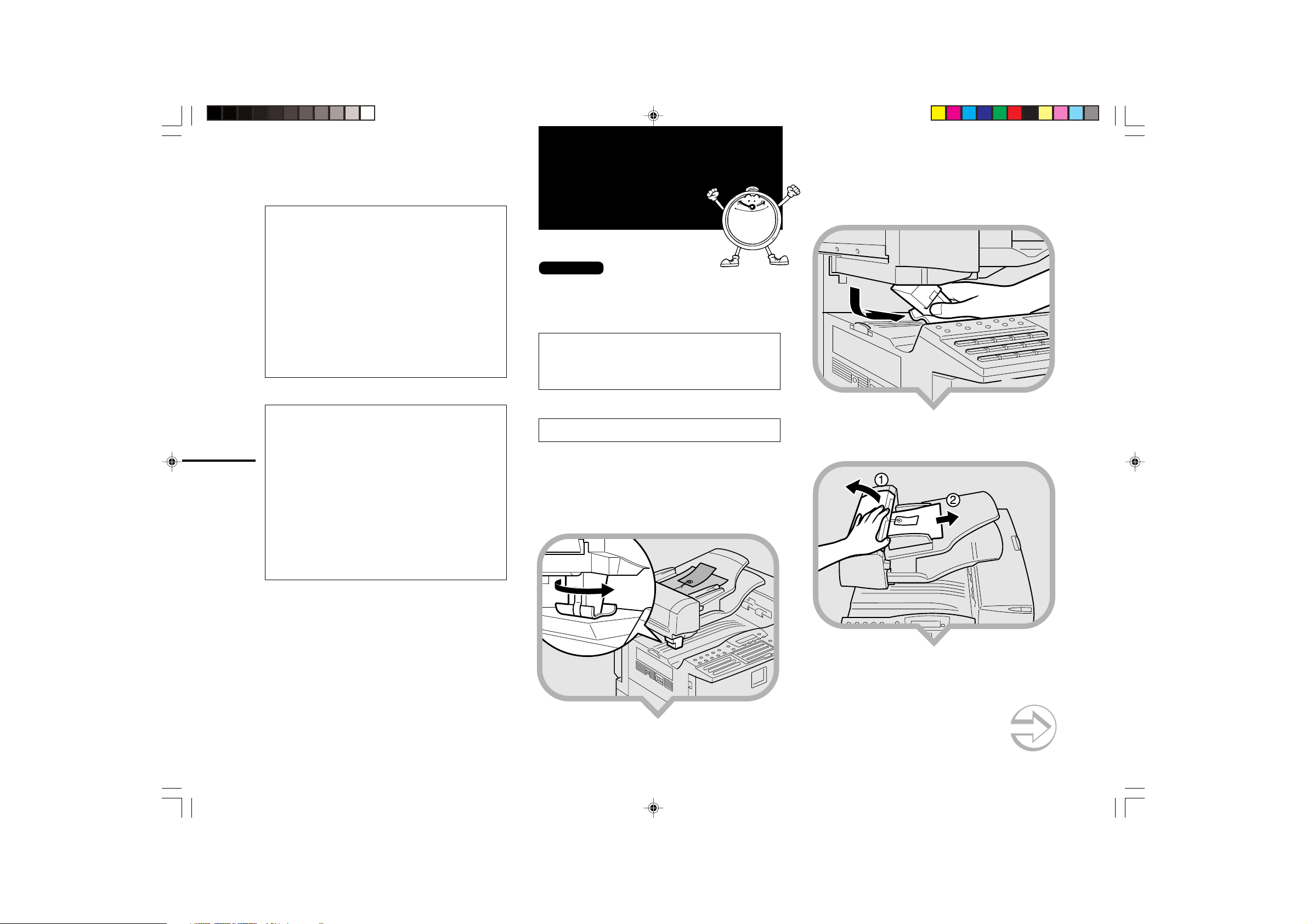
ZHMX040E
R AVERTISSEMENT:
ZHMX020E
ZHMX030E
• Si le cordon d’alimentation ou la prise est abîmé ou
endommagé, mettez l’appareil hors tension (en tirant
sur la prise et non sur le câble proprement dit).
• Pour écarter tout risque d’électrocution ou exposition
aux rayons laser, ne retirez pas de vis ou de capots
autres que ceux indiqués dans le présent manuel.
• Mettez l’appareil hors tension et débranchez
l’alimentation (en tirant sur la prise et non sur le cordon) uniquement si :
• Du liquide s’est répandu à l’intérieur de l’appareil.
• Vous pensez que l’appareil nécessite une interven-
tion ou une réparation.
• Le boîtier externe de l’appareil est endommagé.
• L’appareil ne fonctionne plus et il peut donc être repris
par notre revendeur agréé.
R ATTENTION:
• Protégez l’appareil de l’humidité , de la pluie, la neige,
etc.
• Evitez que des petit objet métallique tels que trombones, agrafes etc, ne tombe à l’intérieur de l’appareil.
1
• Afin de protéger l’environnement, ne jetez pas
l’appareil ou les consommables dans des points de
collecte pour ordures ménagères. Vous pouvez confier
cette tâche à un revendeur agréé.
• Les composants internes de l’appareil peuvent
atteindre une température très élevée. Ne touchez pas
les composants signalés par “surface chaude”. Sinon,
vous risquez de vous blesser.
• Nos produits étant conçus dans le respect de normes
strictes de qualité et de fonctionnalité, nous vous
recommandons d’utiliser exclusivement des
consommables fournis par notre revendeur agréé.
Préparation de la
cartouche de toner
toner.
Remarque
La feuille de protection sur l’ADF (alimenteur
automatique de documents) est mentionnée dans la section “Préparation de la cassette de toner”.
R AVERTISSEMENT:
• N’incinérez pas de toner usagé ou qui s’est renversé.
La poussière de toner peut s’enflammer en cas
d’exposition à une flamme nue.
• Eliminez les cartouches de toner conformément à la
législation locale en vigueur.
R ATTENTION:
• Conservez le toner (neuf ou usagé) et les cartouches
hors de portée des enfants.
1.Retirez la protection en plastique de
l’appareil puis tous les adhésifs
d’emballage.
2.Faites pivoter le bloc de mousse de 90 °
dans le sens des aiguilles d’une montre.
1
3.Tirez la poignet vers la droite pour la
retirer.
4.Ouvrez le chargeur automatique de docu-
ments (ADF) puis retirez la feuille de protection.
Suite à la page suivante
Page 3
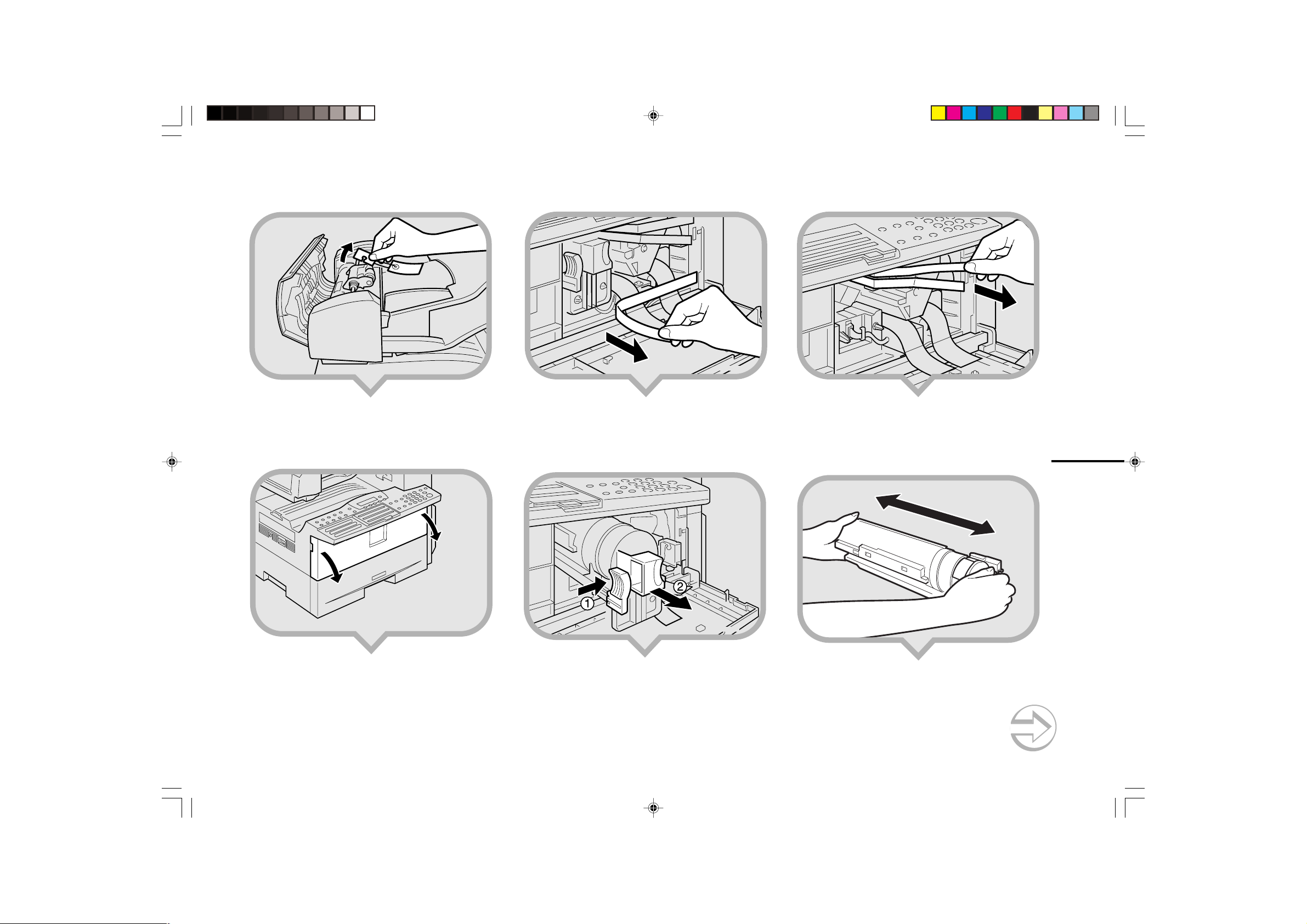
ZFWT020E
ZHMH310E
ZHMX050E
ZHMT030E
ZHMX190E
ZHMX200E
5.
Retirez la protection de l’axe.
6.Fermez l’ADF puis assurez-vous qu’il est
correctement verrouillé.
7.Ouvrez le capot avant.
8.Retirez l’adhésif d’emballage.
9.Poussez le levier (햲) puis faites glisser les
supports 햲 et 햳 de la cartouche de toner
hors du copieur.
10
. Retirez les adhésifs d’emballage.
11
. Maintenez la cartouche à l’horizontale puis
secouez-la délicatement d’un côté à l’autre
à plusieurs reprises.
2
Suite à la page suivante
Page 4
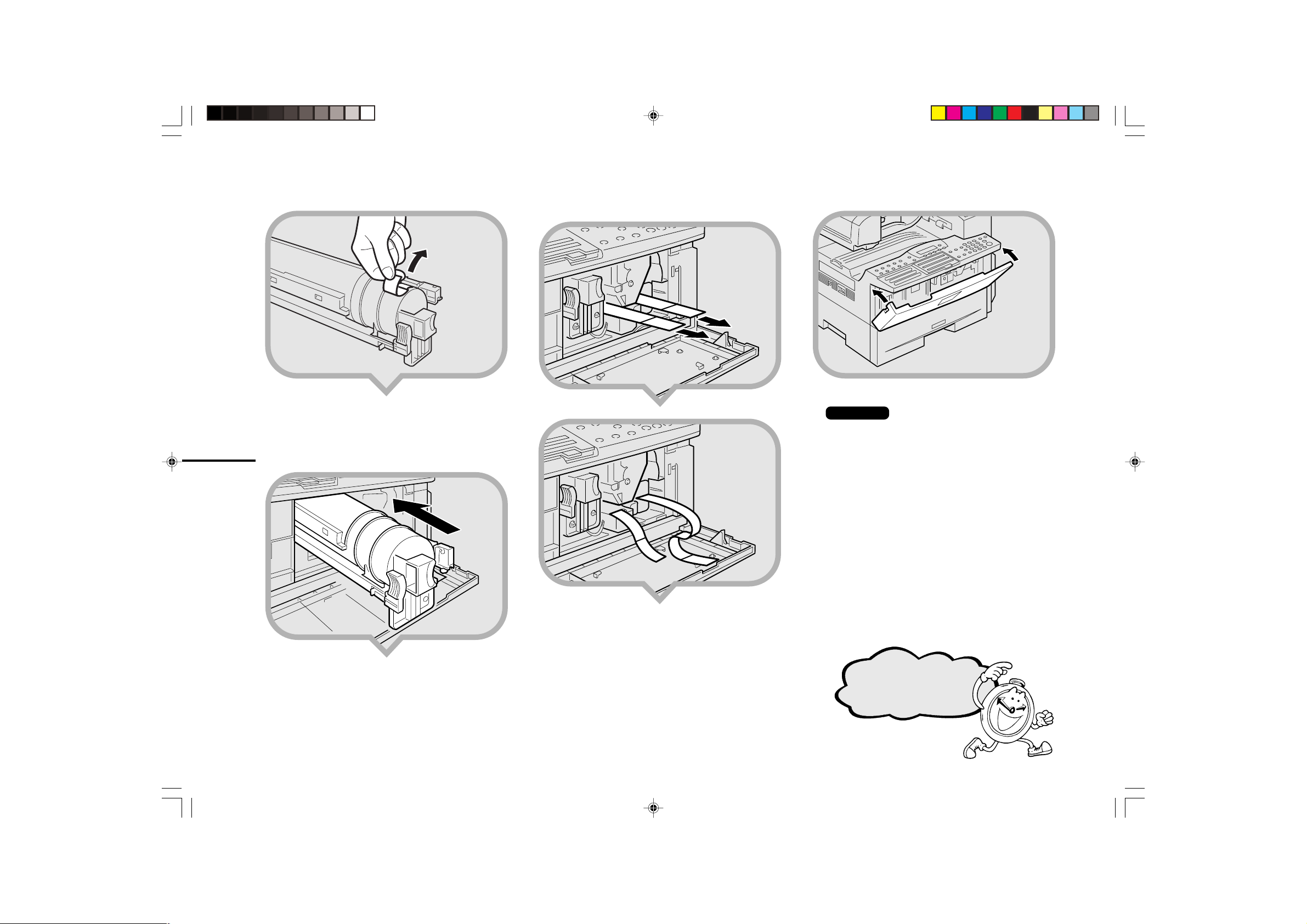
ZHMH320E
ZHMX090E
ZHMX080E
ZHMT040E
ZFWT030E
12
. Retirez l’adhésif de la cartouche de toner.
14
. Tirez les deux languettes rouges pour
retirer les bandes en plastique.
15
. Fermez le capot avant.
13
. Replacez la cartouche de toner.
Poussez la cartouche de toner à l’intérieur
3
de l’appareil jusqu’à ce qu’elle soit
fermement bloquée sur le support.
Important
• Pour éviter de renverser du toner, laissez
la cartouche de toner sur le support
lorsque vous retirez ou déplacez ce support.
Poursuivez...
Page 5

ZHMY050E
ZHMY020E
ZHMY030E
ZHMY040E
ZHMY010E
Préparation du
magasin papier
principal
1.Extrayez le magasin papier
hors de l’unité principale.
2
3.Poussez fermement la plaque métallique
vers le bas jusqu’à ce qu’elle soit
correctement positionnée.
4. Chargez le papier dans le magasin.
5.Repoussez fermement le magasin papier
jusqu’à ce qu’il correctement positionné.
6.Apposez les autocollants du format de
papier et du numéro de magasin
appropriés aux endroits indiqués sur
l’illustration.
4
2.Si nécessaire, ajustez le format papier.
Le format papier par défaut qui est défini
pour le magasin est le format A4.
Référence
TPour modifier le format papier du magasin papier,
reportez-vous au chapitre 9 “Modification du format papier du magasin principal”, Fonctions
avancées.
7.Si vous chargez du papier d’un autre
format dans le magasin, modifiez le format
papier à l’aide des outils tilisateurs.
Référence
TChapitre 6 “Taille du magasin papier”, Fonctions
avancées
Page 6

ZHMS020E
Fixation des fiches
ZFWP010E
du panneau de
commande
3
Installation de l’unité de papier en
햲 Mettez l’appareil hors tension.
option. Installation du
햳 Débranchez le cordon d’alimentation de la
prise secteur.
magasin papier en option
4
햴 Débranchez la ligne téléphonique de
l’appareil.
1.Retirez la feuille transparente de
l’affichage, puis fixez les feuilles
du panneau de commande comme
indiqué.
Les illustrations suivantes du panneau
de commande correspondent au Type 2.
5
Si vous installez ultérieurement le magasin papier en
option, lisez les paragraphes suivants intitulés
AVERTISSEMENT, ATTENTION et Important, puis
exécutez les étapes de 햲 à 햴.
R AVERTISSEMENT:
• Raccordez directement le cordon d’alimentation à une
prise murale et n’utilisez jamais de cordon d’extension.
R ATTENTION:
• Débranchez le cordon d’alimentation de la prise
secteur murale avant de déplacer l’appareil.
Pendant que vous déplacez l’appareil, veillez à ne pas
endommager le cordon d’alimentation en le coinçant
sous l’appareil. Débranchez le cordon d’alimentation
de la prise secteur murale avant de déplacer l’appareil.
• Pour débrancher le cordon d’alimentation de la prise
murale, tirez toujours sur la prise (et non sur le cordon).
Important
• Le fait de brancher ou de débrancher le cordon d’alimentation avec les mains mouillées
peut entraîner une électrocution.
• Vérifiez le code du modèle sur la plaque
signalétique de l’appareil.
• Vérifiez que 100 % s’affiche sur l’écran avant
de mettre l’appareil hors tension ou de
débrancher le cordon d’alimentation. Les fax
stockés en mémoire sont supprimés 12
heures après avoir mis l’appareil hors tension
ou après avoir débranché le cordon
d’alimentation.
• Ne retirez jamais deux magasins papier en
même temps. Si vous retirez les deux
magasins chargés de papier en même temps,
vous risquez de faire basculer le télécopieur.
Remarque
• Une fois l’appareil installé, rebranchez le cordon
d’alimentation sur la prise secteur, mettez
l’interrupteur d’alimentation sous tension, puis
raccordez la ligne téléphonique à l’appareil.
• Vous pouvez installer le premier magasin papier
en option vous-même. Si vous voulez installer le
second, veuillez contacter votre représentant de
service.
1.Retirez l’adhésif en [A], puis retirez
l’adhésif et le carton en [B].
Suite à la page suivante
Page 7

ZHMP020E
2.Retirez complètement le magasin papier e
ZFWP020E
ZHMP010E
l’appareil, puis retirez l’adhésif et le papier
en [C].
5.
Deux broches orientées verticalement vers le
haut sont situées sur le dessus du magasin
papier. Deux orifices sont situés sur le
dessous de l’appareil. Alignez les orifices sur
les broches et abaissez délicatement
l’appareil sur le magasin papier.
Remarque
• Nous vous conseillons de demander à une autre
personne de vous aider à soulever l’appareil.
• Veillez à ne pas vous coincer les doigts.
6.Coller les autocollants du format papier et
du numéro de magasin appropriés aux
endroits indiqués sur l’illustration.
3.Si nécessaire, ajustez le format papier du
magasin.
Référence
TPour plus d’informations sur la manière de modi-
fier le format papier, reportez-vous à la section
intitulée “Modification du format papier du magasin
papier en option”, Fonctions avancées.
4.Repoussez complètement le magasin
papier à l’intérieur de la machine jusqu’à
ce qu’il se bloque.
Important
Quand vous soulevez l’appareil, utilisez les
poignées situées de chaque côté de la machine. Toute chute pourrait gravement
endommager l’appareil.
7.Si vous installez ultérieurement la carte
mémoire 40 Mo en option, lisez le
paragraphe suivant intitulé “Important”,
puis exécutez la procédure de l’étape 1.
Référence
TPour plus d’informations sur la manière de définir
le format papier, reportez-vous à la section intitulée
“Modification du paramètre de format papier”,
Fonctions avancées.
Après avoir installé le magasin papier
Référence
TPour plus d’informations sur la manière de charger du
papier, reportez-vous à la section “Chargement du
papier dans le magasin papier en option”, Fonctions
avancées.
Poursuivez...
6
Page 8

ZHMP060E
ZHMP030E
Installation de la
ZFWH350E
ZHMP040E
ZHMP050E
carte mémoire
1.Ouvrez le capot de la carte mémoire situé
sur le côté gauche de l’appareil.
en option 40Mo
Si vous installez ultérieurement la carte mémoire en
option 40Mo, lisez le paragraphe suivant intitulé Important, puis exécutez la procédure de l’étape 햲.
Important
• Mettez l’appareil hors tension avant d’installer
des cartes sous peine de les endommager.
• Les fichiers de fax stockés en mémoire ne sont
pas supprimés tant que la carte mémoire 40
Mo en option est installée.
• Quand vous installez la carte mémoire 40 Mo
en option, assurez-vous que l’indication 100
% est affichée avant de mettre l’appareil hors
tension.
• Si vous voulez utiliser l’appareil sans que la
7
carte mémoire 40 Mo en option soit installée,
contactez votre service après vente. Si vous
mettez l’appareil sous tension après avoir
retiré la carte mémoire 40 Mo en option, une
alarme aiguë se déclenche et l’appareil ne
démarre pas. Si l’alarme se déclenche quand
vous mettez l’appareil sous tension après
avoir installé la carte mémoire 40 Mo en option, reportez-vous au chapitre 4 “Résolution
des problèmes”, Fonctions de base.
5
2.Insérez délicatement la carte mémoire 40
Mo en option à l’intérieur.
Remarque
• Insérez fermement la carte mémoire 40 Mo en option sinon l’appareil risque de ne pas fonctionner
correctement.
3.Fermez le capot de la carte mémoire.
햲 Mettez l’interrupteur principal hors ten-
sion.
Poursuivez...
Page 9

ZFWH110E
ZHMH330E
Raccordement à
ZFWH560E
l’alimentation et
Raccordement
de la ligne
2.Insérez le câble de la ligne téléphonique
dans la prise “Line”.
mise sous tension
6
R AVERTISSEMENT:
• Raccordez immédiatement le cordon d’alimentation à
une prise murale. N’utilisez jamais de rallonge.
1.Raccordez le câble à la prise.
Important
• Alimentation électrique requise: 220-240V,
50/60Hz
• Insérez fermement la fiche du cordon dans
la prise.
• Assurez-vous que la prise soit près de
l’appareil et facilement accessible.
• Ne raccordez pas d’autre appareil à la
même prise.
2. Mettez l’interrupteur principal sous tension.
téléphonique
7
Des prises similaires sont situées sur le côté
gauche de l’appareil :
TEL: Pour un téléphone externe
LINE 1: Raccordement à la ligne téléphonique
1.Fixez le noyau de ferrite.
Formez une boucle avec le câble puis attachez le
noyau de ferrite comme illustré.
3.
Raccordez l’autre extrémité à la prise de votre
ligne téléphonique.
8
Remarque
• Si “Appelez SAV” s’affiche après enclenchement
de l’interrupteur d’alimentation, coupez-le et
vérifiez si l’adhésif a bien été retiré de la cartouche
de toner et du PCU.
Reportez-vous à la section “1. Préparation de la
cartouche de toner”.
Poursuivez...
Page 10

Touches A - Z
(Touches de numéros abrégés)
Touche Espace
(Touche de numéros abrégés 29, 59, ou 89)
Touche Symboles
(Touche de numéros abrégés 30, 60, ou 90)
Touche ABC/abc
(Touche de numéros abrégés 21, 51, ou 81)
Touches numériques
Touche
Annulation/Stop
Touches
Saisie de lettres
(A-Z, a-z)
Saisie d’un espace
Saisie de symboles
Permutation des
majuscules et minuscules
Saisie de chiffres
Suppression de
caractères
Déplacement du
curseur
Paramètres et
réglages
initiaux
8
La première fois que vous mettez l’appareil
sous tension, l’écran suivant apparaît. Ne
mettez pas l’appareil hors tension avant
d’avoir terminé la procédure suivante.
Remarque
Pour entrer des caractères, utilisez les touches
suivantes :
2.Appuyez sur la touche OK . Une des
indications suivantes apparaît :
A.
B.
Si A est affiché: Passez à l’étape 7.
Si B est affiché: Sélectionnez un pays ou
une région (indicatif de pays) pour
l’appareil. Passez à l’étape 3.
Avant d’utiliser l’appareil, veuillez définir les
paramètres suivants :
• Langue
• Indicatif du pays
• Date & heure
• Type de ligne
9
• Nom du propriétaire, en-tête de fax et numéro
de fax
Les paramètres Type de ligne et Numéro de fax
ne sont pas disponibles dans toutes les zones.
Important
Si vous faites une erreur, appuyez sur la touche
Annuler , puis sur la touche OK pour
recommencer l’enregistrement.
1.Appuyez sur la touche ou pour
sélectionner une langue.
A présent, les informations de l’écran doivent
en principe s’afficher dans la langue choisie.
3.Appuyez sur la touche ou pour
sélectionner un pays ou une région. Si le
nom de votre pays ou de votre région n’est
pas affiché, sélectionnez “Autres”.
4.Appuyez sur la touche OK .
A. (Si vous avez sélectionné un pays ou
une région à l’étape 3, l’écran suivant
s’affiche.)
B. (Si vous avez sélectionné “Autres” à
l’étape 3, l’écran suivant apparaît.)
Si A est affiché: Passez à l’étape 7.
Si B est affiché: Passez à l’étape 5.
FR F H557-8583
Page 11

5.Entrez l’indicatif de pays. Vous pouvez
contrôler les indicatifs de pays dans la
“Liste des indicatifs de pays”.
Attention
Veillez à entrer l’indicatif correct.
Si vous spécifiez un code erroné, le
télécopieur risque de ne pas fonctionner
correctement.
Appuyez sur la touche Annulation/Stop pour
effacer des erreurs de chiffres.
Liste des indicatifs de pays
Code Pays/Région Code Pays/Région
00 France 34 Hongrie
01 Allemagne 35 Tchéquie
02 Royaume-Uni 36 Pologne
03 Italie 02 Chypre
04 Autriche 06 Islande
05 Belgique 02 Malte
06 Danemark 02
07 Finlande 18 Maroc
08 Irlande 18 Bahrein
09 Norvège 02 Egypte
10 Suède 02 Iran
11 Suisse 02 Jordanie
12 Portugal 18 Koweit
13 Pays-Bas 02 Ile Maurice
14 Espagne 02 Qatar
15 Israël 02 Oman
21 Afrique du Sud 02
32 Turquie 02 Zimbabwe
33 Grèce
Arabie Saoudite
Emirats arabes unis
6.Appuyez sur la touche OK .
Le message “Programmé” clignote sur
l’affichage.
L’écran suivant apparaît.
7.Appuyez sur la touche OK .
L’écran suivant apparaît.
8.Assurez-vous que le paramètre de l’année
est correct. Si ce n’est pas le cas, entrez
l’année à l’aide des touches numériques.
9.Appuyez sur la touche OK .
10
. Appuyez sur la touche ou pour
sélectionner le mois.
11
. Appuyez sur la touche OK .
12
. Entrez la date à l’aide des touches
numériques.
13
. Appuyez sur la touche OK .
14
. Entrez les heures (0 à 23) à l’aide des
touches numériques.
Remarque
• Pour régler de 0 à 9, appuyer sur la touche après
avoir saisi une entrée de 0 à 9.
15
. Entrez les minutes (00 à 59) à l’aide des
touches numériques.
16.
Appuyez sur la touche OK .
Le message “Programmé” clignote sur
l’affichage.
Une des indications suivantes apparaît :
A.
B.
Si A est affiché : procédez à l’étape 17.
Si B est affiché : procédez à l’étape 20.
17.
Appuyez sur la touche OK .
L’écran suivant apparaît :
18.
Appuyez sur la touche ou pour régler
l’appareil de façon à ce qu’il fonctionne
sur une ligne à tonalités ou à impulsions.
19.
Appuyez sur la touche OK .
Le message “Programmé” clignote sur
l’affichage.
L’écran suivant apparaît :
20.
Appuyez sur la touche OK .
L’écran suivant apparaît :
10
Page 12

21.
Entrez votre nom, celui de votre bureau ou
de votre société ainsi que toute autre
identification appropriée.
Remarque
• La touche [ABC/abc] ne fonctionne pas lorsque
vous saisissez “Nom Propriétaire”. Seule les majuscules sont disponibles pour “Nom Propriétaire”.
22.
Appuyez sur la touche OK .
Le message “Programmé” clignote à l’écran.
L’écran suivant apparaît :
23.
Appuyez sur la touche OK .
Le message “Programmé” clignote à l’écran.
Le nom du propriétaire programmé à l’étape 21
s’affiche. Conservez-le.
Remarque
• Si vous voulez également programmer le second
réservoir de fax, voir le Chapitre 3 “Nom personnel / Réservoir de fax”, Caractéristiques de base.
24.
Appuyez sur la touche OK pour conserver l’en-tête de fax tel quel.
Le message “Programmé” clignote à l’écran.
L’écran suivant apparaît :
Remarque
• Pour saisir un signe “+”, utilisez la touche
Symboles .
27.
Appuyez sur la touche OK .
Le message “Installation initiale terminée”
clignote à l’écran.
Après avoir défini les paramètres initiaux
• Vous pouvez contrôler et ajuster ces paramètres à l’aide
des touches de fonction.
TLangue: Reportez-vous au chapitre 6 “Sélection
de la langue d’affichage”, Fonctions avancées.
TIndicatif du pays: Reportez-vous au chapitre 7
“Pays”, Fonctions avancées.
TDate & heure: Reportez-vous au chapitre 6
“Réglage de la date et de l’heure”, Fonctions
avancées.
TType de ligne : Reportez-vous au chapitre 7,
“Ligne analogique G3 – Type ligne”, Fonctions
avancées.
TNom du propriétaire, en-tête de fax et numéro de
fax: Reportez-vous au Chapitre 3 “Nom du
propriétaire/En-tête de fax/Numéro de fax du
propriétaire”, Fonctions de base.
Référence
Pour plus d’informations concernant l’installation,
reportez-vous au chapitre 10, “Installation, Déplacement
et Mise au rebut de l’appareil” Fonctions avancées.
C’est terminé !
25.
Appuyez sur la touche OK .
L’écran suivant apparaît :
26.
Entrez votre numéro de fax en incluant
l’indicatif pays et l’indicatif régional (sans
pause).
Conservez ce manuel ainsi que tous les
composants inutilisés dans un endroit sûr.
Printed in The Netherlands
Copyright c 2004
FR F H557-8583
